电脑如何更改壁纸 电脑桌面壁纸设置方法
更新时间:2023-12-05 15:59:18作者:yang
电脑桌面壁纸是我们在使用电脑时经常接触到的一个功能,它不仅可以为我们的电脑界面增添美感,还能够反映出我们的个性和喜好,对于一些新手来说,可能并不清楚如何更改电脑桌面壁纸,以及如何设置自己喜欢的图片作为壁纸。在本文中我们将为大家介绍电脑如何更改壁纸以及桌面壁纸设置的具体方法,帮助大家轻松实现个性化的电脑桌面设置。
具体方法:
1.第一种办法,点击开始。找到控制面板选项,进去后找到外观和个性化选项。
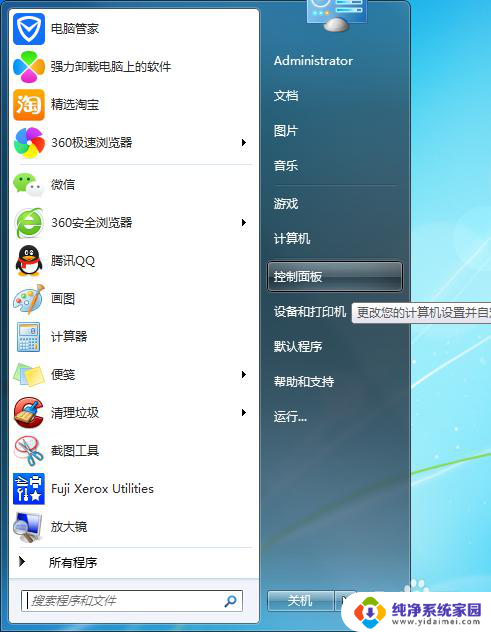
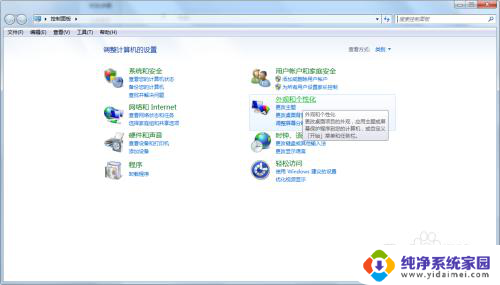
2.点击更改桌面壁纸选项,进入更改界面。
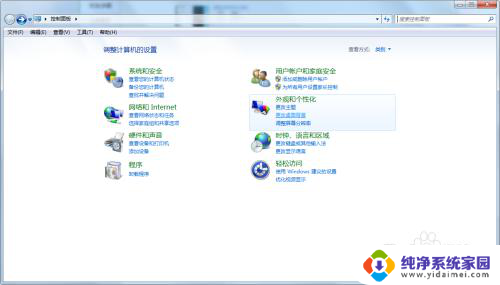
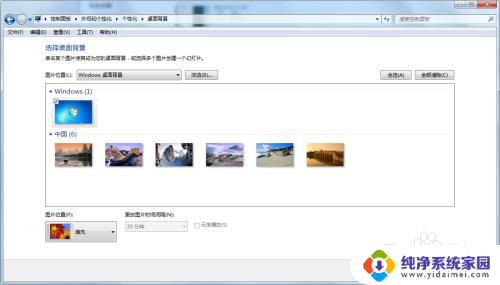
3.找到自己想换的图片,进行更改。
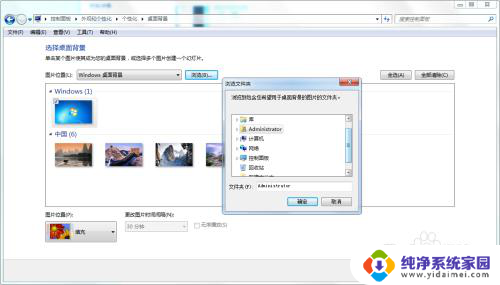
以上就是电脑如何更改壁纸的全部内容,还有不清楚的用户可以参考上面的步骤进行操作,希望能对大家有所帮助。
电脑如何更改壁纸 电脑桌面壁纸设置方法相关教程
- 电脑桌面壁纸更换怎么弄 电脑桌面壁纸设置方法
- 台式电脑如何换桌面壁纸 台式电脑桌面壁纸更换方法
- 电脑桌面壁纸在哪设置 电脑桌面壁纸设置方法
- 电脑壁纸如何设置 电脑桌面壁纸设置方法
- 如何改壁纸电脑 如何在Windows系统中更改电脑桌面的壁纸
- 电脑怎样修改壁纸 如何设置电脑桌面的壁纸
- 如何更改手机桌面壁纸 华为手机桌面壁纸修改方法
- 电脑桌面设置动态壁纸 如何在电脑上设置动态桌面壁纸
- 怎么设置壁纸电脑 电脑桌面壁纸设置方法
- 壁纸怎么设置动态壁纸 电脑如何设置动态桌面壁纸 Windows 10
- 笔记本开机按f1才能开机 电脑每次启动都要按F1怎么解决
- 电脑打印机怎么设置默认打印机 怎么在电脑上设置默认打印机
- windows取消pin登录 如何关闭Windows 10开机PIN码
- 刚刚删除的应用怎么恢复 安卓手机卸载应用后怎么恢复
- word用户名怎么改 Word用户名怎么改
- 电脑宽带错误651是怎么回事 宽带连接出现651错误怎么办